كيفية تثبيت وإعداد WP Super Cache للمبتدئين
نشرت: 2021-11-11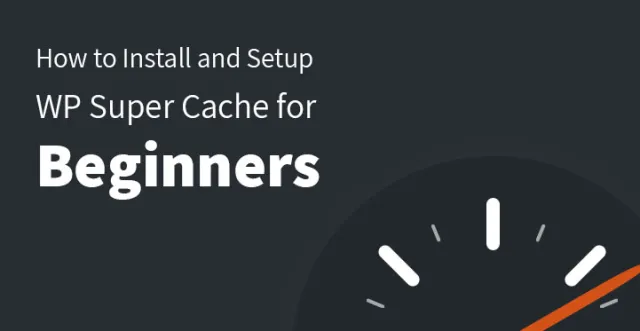
هل تريد تثبيت WP Super Cache وإعداده بسرعة وجعل أداء موقعك أخف وأسرع؟ في هذه المقالة ، سنقوم بتوصيلك بأقصر الطرق وأكثرها عملية.
نعلم جميعًا تمامًا أن الأداء والسرعة الأمثل لأي موقع لهما أهمية كبيرة عندما يتعلق الأمر بتصنيفات تحسين محركات البحث الأعلى من ناحية ورضا مستخدم الويب من ناحية أخرى. تعد WP Super Cache واحدة من أفضل الأدوات في هذه العلاقة المصممة والمشفرة لتحسين تشغيل موقعك إلى حد كبير بمساعدة التخزين المؤقت.
كل ما عليك القيام به هو قضاء بضع دقائق في تثبيت وإعداد WP Super Cache plugin والسماح له بإنشاء ملفات html ثابتة للرد على استفسارات مستخدم الويب وتلبية احتياجاتهم
1. كيفية تثبيت WP Super Cache:
بادئ ذي بدء ، تحتاج إلى تثبيت هذا المكون الإضافي وتنشيطه. في الواقع ، هناك طريقتان يمكنك القيام بهما. يمر المرء عبر دليل WordPress للمكونات الإضافية حيث تحتاج إلى البحث عن المكون الإضافي WP Super Cache ، والعثور عليه وتنزيله ، واستخراج الأرشيف الذي تم تنزيله على جهاز الكمبيوتر الخاص بك ، واستخدام بعض عملاء FTP لتحميل الملف المستخرج إلى wp_content / plugins / folder.
بمجرد اتباع هذه الخطوات ، كل ما عليك فعله هو التوجه إلى صفحة البرنامج المساعد في لوحة معلومات WordPress الخاصة بك وتنشيط المكون الإضافي المثبت.
الطريقة الثانية أسهل بكثير من الطريقة الأولى. في هذه الحالة ، ستستخدم لوحة معلومات WP فقط. ما عليك سوى الانتقال إلى الإضافات وإضافة جديدة والبحث عن "WP Super Cache" وتثبيتها وتنشيطها. تم الانتهاء من!
2. كيفية إعداد WP Super Cache:
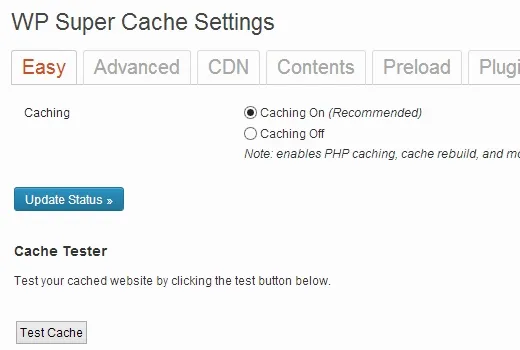
بمجرد تنشيط هذا المكون الإضافي على موقع WP الخاص بك ، سيُعلمك أن التخزين المؤقت لم يتم تمكينه على موقع الويب الخاص بك. من أجل إعداد WP Super Cache وتمكين التخزين المؤقت ، تحتاج إلى الانتقال إلى الإعدادات ، WP Super Cache. ستجد هنا علامات تبويب مختلفة مثل Easy و Advanced و CDN و Contents و Preload والمزيد.
سنبدأ بالطريقة السهلة وسننصحك بتحديد التخزين المؤقت ضمن علامة التبويب السهلة والنقر فوق حالة التحديث لتمكين التخزين المؤقت. علاوة على ذلك ، سيُعرض عليك استخدام Cache Tester للتحقق مما إذا كان يعمل بشكل صحيح على موقعك.
3. كيفية إعداد WP Super Cache بالإعدادات المتقدمة:

من البسيط إلى المتقدم ، من الأساسي إلى القوي ، فإن إمكانيات WP Super Cache كثيرة. وإذا كنت ترغب في الاستفادة من الإعدادات المتقدمة لهذا البرنامج المساعد ، فأنت بحاجة إلى الانتقال إلى الإعدادات ، و WP Super Cache واختيار علامة التبويب Advanced بدلاً من Easy one.
ضمن علامة التبويب خيارات متقدمة ، ستجد مجموعتين أساسيتين من الإعدادات ، التخزين المؤقت والمتنوعة ، مع كل منها عدة خيارات يسهل فهمها وتمكينها. أولاً وقبل كل شيء ، حدد المربع قبل "زيارات ذاكرة التخزين المؤقت إلى موقع الويب هذا للوصول السريع" ، والتي يوصى بها أيضًا بواسطة المكون الإضافي نفسه.
بشكل أساسي ، يستخدم WP Super Cache PHP لخدمة ملفات ذاكرة التخزين المؤقت. ومع ذلك ، من أجل الحصول على الإعدادات المثلى لمعظم خوادم وبيئات الاستضافة ، سواء كانت مشتركة أو مخصصة ، نوصيك بتحديد "Use mode_rewrite لخدمة ملفات ذاكرة التخزين المؤقت" بدلاً من "استخدام PHP لخدمة ملفات ذاكرة التخزين المؤقت".
بمجرد تحديد الخيارات المذكورة أعلاه والتحقق منها ، انقر فوق زر تحديث الحالة لحفظها. بمجرد حفظ التغييرات ، سيظهر مربع أصفر به نص طويل على شاشتك.
سيُعلمك أنه من أجل خدمة ملفات html الثابتة ، يجب أن يحتوي الخادم الخاص بك على قواعد mod_rewrite الصحيحة. هنا تحتاج إلى التمرير لأسفل ، والعثور على "تحديث قواعد إعادة الكتابة" والضغط عليها. عندما يتم تحديث القواعد ، سيتحول المربع الأصفر إلى اللون الأخضر.
إلى جانب طلب تحديث القواعد ، قد يتم إخطارك أيضًا بجدولة جمع البيانات المهملة. من أجل إعداد هذا الجزء ، قم بالتمرير في صفحة الإعداد المتقدم لأسفل حتى تجد قسم "وقت انتهاء الصلاحية وجمع القمامة".
هنا يمكنك بسهولة إعداد التردد والوقت اللذين تحتاجهما بشكل مثالي لجمع البيانات المهملة للملفات المخزنة مؤقتًا على الخادم. إذا كنت تريد أن يتم إعلامك في كل مرة يتم فيها تشغيل مجموعة البيانات المهملة ، فيمكنك تمكين إشعارات البريد الإلكتروني أيضًا.
في الجزء "متنوع" ضمن علامة التبويب خيارات متقدمة ، ستجد "ضغط الصفحات حتى يتم تقديمها للزوار بشكل أسرع". هذا إعداد آخر موصى به بشدة لاختياره لتمكين الضغط في المكون الإضافي الخاص بك.

في هذه الحالة ، سيتم تقديم الملفات المخزنة مؤقتًا كملفات مضغوطة وسيستغرق المتصفح وقتًا أقل لتنزيل هذه الملفات نظرًا لأنها أصغر حجمًا.
4. تكامل CDN مع WP Super Cache:
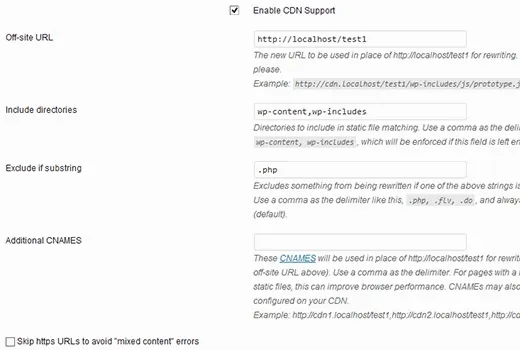
الخطوة المهمة التالية هي تمكين CDN في المكون الإضافي الخاص بك. يمكنك العثور على علامة التبويب CDN بجوار علامة التبويب خيارات متقدمة ، والتي من خلالها يمكنك تمكين خيار CDN. CDN هي شبكة توصيل محتوى من الخوادم التي تقدم محتوى ثابتًا مؤقتًا من المواقع إلى مستخدميها مع مراعاة الموقع الجغرافي لهؤلاء المستخدمين.
وفقًا لذلك ، فإن استخدام وظيفة CDN هذه على موقع الويب الخاص بك سيفيد سرعة موقعك وتجربة مستخدم أفضل وتحسين محرك بحث أفضل. هناك الكثير من موفري CDN عالي الجودة الذين يمكنك التفكير في استخدامها مع موقع WP الخاص بك.
بمجرد تمكين دعم CDN ، أدخل عنوان URL خارج الموقع الخاص بك ، والذي سيكون شيئًا مثل http://cdn.mysite.com وسيكون عنوان url الخاص بمنطقة pullzone. يمكنك أيضًا الحصول على CNAMEs إضافية مثل http://cdn1.mysite.com و http://cdn2.mysite.com وما إلى ذلك. الإجراء الأخير الذي يجب تنفيذه في هذا الجزء هو تحديد المربع الذي ينص على "تخطي عناوين URL لتفادي https لتجنب" محتوى مختلط "أخطاء". ثم احفظ التغييرات وأنت انتهيت!
5. تقديم موقع ثابت باستخدام WP Super Cache:
يتيح WP Super Cache عدم السماح بعمليات PHP وخدمة موقع ثابت يحتوي على ملفات ثابتة فائقة التخزين المؤقت. بشكل افتراضي ، يتم تعيين تحديث ملفات ذاكرة التخزين المؤقت المحملة مسبقًا على 0 ، والحد الأدنى المطلوب للوقت هو 30 دقيقة على الأقل.
قم بتمكين "وضع التحميل المسبق" لتحميل منشور WP الخاص بك مسبقًا وتعطيل جمع البيانات المهملة للملفات المخزنة مؤقتًا القديمة. عندما "يعمل" التحميل المسبق ، يتم حذف الملفات المخزنة مؤقتًا للمنشور المحدث ثم إعادة إنشائها.
لقد إنتهينا! آمل أن تساعدك مقالتنا التي تشرح كيفية تثبيت البرنامج الإضافي WordPress Super Cache وإعداده في تحسين موقع WP الخاص بك باستخدام حل التخزين المؤقت الرائع هذا.
أحد الأسباب التي قد تجعل موقع الويب الخاص بك لا يحصل على قدر كبير من الزخم عبر الإنترنت أو أي قدر معقول من الزيارات قد يكون بسبب حقيقة أن موقعك بطيء وهذا يؤثر على تجربة المستخدم.
غالبًا ما تستخدم Google ومحركات البحث الأخرى مقاييس مختلفة مثل السرعة وتجربة المستخدم لتصنيف المواقع وإذا كان موقعك بطيئًا ، فسيتم عرض عدة صفحات لأسفل على SERPS (صفحة نتائج محرك البحث).
وهذا هو بالضبط سبب حاجتك إلى تثبيت وإعداد إضافات WP super cache. باستخدام هذه المكونات الإضافية ، يجب أن يتم تسريع موقع الويب الخاص بك ، بشكل ملحوظ والأهم من ذلك ، يجب أن تتحسن SERPS وكذلك حركة المرور الخاصة بك. إعداده سهل إلى حد ما ، ما عليك سوى القراءة لمعرفة المزيد.
من المهم أن يجد المستخدمون موقع الويب الخاص بك سهل الاستخدام وأن تجربة المستخدم المحسنة ستؤدي إلى عودة العملاء ، وإذا كنت تتطلع إلى الاحتفاظ بقاعدة عملائك الحالية ، فأنت بالتأكيد بحاجة إلى تكثيف موقع الويب الخاص بك والتأكد من سهولة التنقل فيه و سريع في نفس الوقت.
هذا هو السبب في أنه من المنطقي بالنسبة لك استخدام WordPress كمنصة لموقع الويب الخاص بك ولتثبيت وإعداد إضافات WP super cache ، على الفور. تحقق من بعض سمات WordPress الخاصة بنا ، وقم بالتجربة الجافة واكتشف أيها يناسبك جيدًا ويجب أن يكون موقع الويب الخاص بك جاهزًا للعمل في أي وقت من الأوقات على الإطلاق.
بعد ذلك ، كل ما عليك فعله هو تعديل التنسيق وفقًا لتفضيلاتك ، ووضع بعض المحتويات الجيدة التي قد تهم الآخرين والتأكد من تثبيت بعض المكونات الإضافية لذاكرة التخزين المؤقت الفائقة.
من الأهمية بمكان أن يعمل موقع الويب الخاص بك وفقًا للخطوط المتوقعة لأن هذا يمكن أن يكون له تأثير على كل من حركة المرور الواردة وكذلك تصنيفاتك. ما عليك سوى القراءة لمعرفة كيفية إعداد ذاكرة التخزين المؤقت الفائقة في غضون دقائق.
هناك طريقتان يمكنك من خلالهما تثبيت ملحق WP ؛ الأول يتطلب منك استخدام FTP لتحميل البرنامج المساعد الذي تم تنزيله وربما يكون مرهقًا بعض الشيء لأولئك الذين ليسوا على دراية بـ FTP.
الطريقة الأخرى أسهل كثيرًا ويمكن إجراؤها على الفور ؛ كل ما عليك فعله هو التوجه إلى منطقة الإدارة الخاصة بك ، والذهاب إلى المكونات الإضافية والبحث عن "Super Cache".
يمكنك الآن تثبيته عبر موقع WordPress نفسه وتنشيطه على الفور. بمجرد تنشيط ذاكرة التخزين المؤقت الفائقة لـ WP ، ستحتاج إلى التوجه إلى الإعدادات و WP super cache - هنا لا بد أن تصادف العديد من علامات التبويب مثل السهولة والمتقدمة و CDN والمحتويات وغير ذلك الكثير.
ما عليك سوى اختيار الخيار السهل للبدء به وسيتم تحديث ذاكرة التخزين المؤقت تلقائيًا ، كما يجب أن تكون قادرًا على استخدام اختبار ذاكرة التخزين المؤقت لمعرفة ما إذا كان يعمل بشكل صحيح. هذا كل شيء ، الآن يجب أن يعمل موقع الويب الخاص بك بشكل جيد للغاية وقريبًا يمكنك توقع قفزة في كل من حركة المرور والتصنيفات.
